360卫士精选弹窗怎么永久关闭?360卫士精选推荐广告删除教学
360卫士精选弹窗怎么永久关闭?开启360的一些产品来使用的时候,桌面会弹出精选广告弹窗,很多用户不知道怎么去彻底关闭这个弹窗的方法。那么接下来我们就一起来看看如何去彻底将这个弹窗关闭的方法吧。
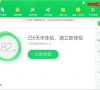
更新日期:2023-04-13
来源:系统之家
怎么关闭360卫士广告弹窗?相信很多小伙伴都发现,在安装360安全卫士之后,在右下角就会弹出各种广告弹窗,而且怎么关都关不掉,那么怎么彻底关闭360卫士的广告弹窗呢?下面小编就带着大家一起具体看看吧!

360卫士广告弹窗怎么关闭?
方法一
使用360卫士极速版
在360安全卫士极速版中,不包含的广告弹窗,而且功能几乎和正常版本的360安全卫士一样。
方法二
一、360安全卫士资讯及广告弹窗关闭方法:
在360安全卫士设置中心--弹窗设置中取消勾选以下项目右侧对应的选项即可(此处截图为最新版本安全卫士设置内容,如果您那显示不一致,请升级到最新的beta版本后在进行设置):
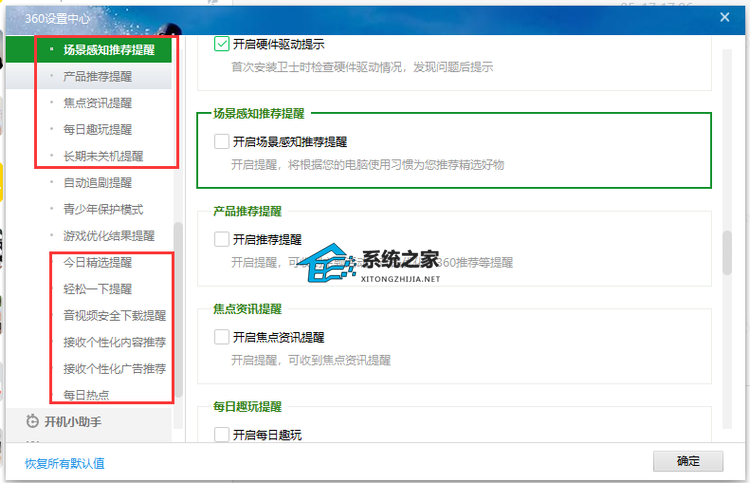
二、360新闻、360日历、开机小助手、一键上网广告弹窗关闭方法:
在右下角360新闻或者360日历上点击右键--设置--不接收推送消息
360新闻:

360日历:
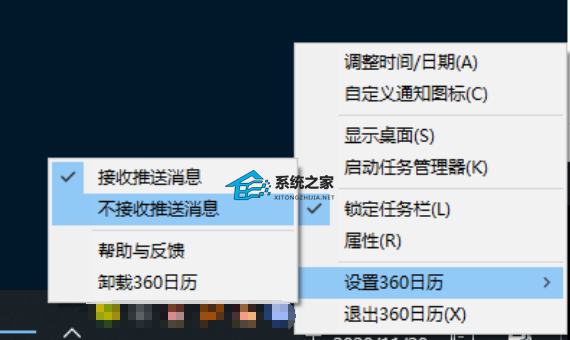
开机小助手广告:
安全卫士--设置--软件小助手,取消一下标记的三项
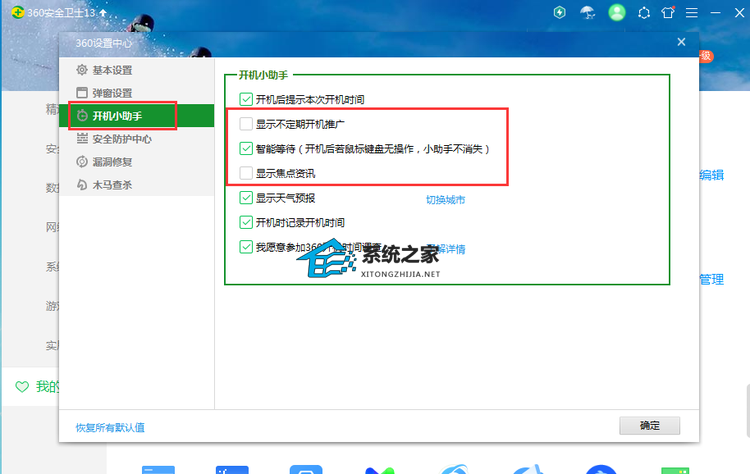
一键上网广告:
在蓝色的e图标上点右键-关闭动画提示
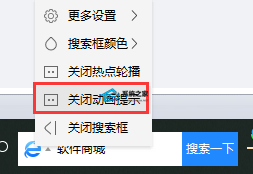
三、其他软件广告弹窗拦截方案:
1.在360安全卫士功能大全,搜索弹窗过滤,启用强力拦截模式。
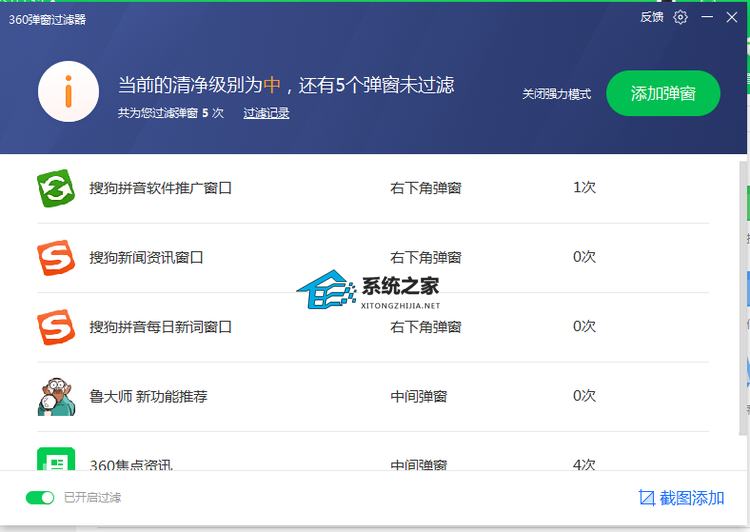
2、点击右上角【添加弹窗】把显示的其他广告弹窗开启过滤。

360卫士精选弹窗怎么永久关闭?360卫士精选推荐广告删除教学
360卫士精选弹窗怎么永久关闭?开启360的一些产品来使用的时候,桌面会弹出精选广告弹窗,很多用户不知道怎么去彻底关闭这个弹窗的方法。那么接下来我们就一起来看看如何去彻底将这个弹窗关闭的方法吧。
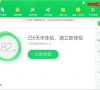
360卫士精选怎么关闭?永久关闭360安全卫士精选弹窗广告方法
有不少用户会在自己的电脑中安装360安全卫士来使用,不过在安装完之后我们经常会在使用过程中弹出360卫士精选的广告弹窗,哪怕是关闭后不久又会再次弹出,那么要怎么彻底的永久关闭360卫士精选呢?下面就一起来看看吧!
